無線LAN(Wi-Fi)を設定する
無線LAN子機(Wifiドングル)を使って、インターネットに接続したり、同一LAN上の他のコンピュータとアクセスできるよう設定します。
無線LAN子機(Wifiドングル)を使って、インターネットに接続したり、同一LAN上の他のコンピュータとアクセスできるよう設定します。

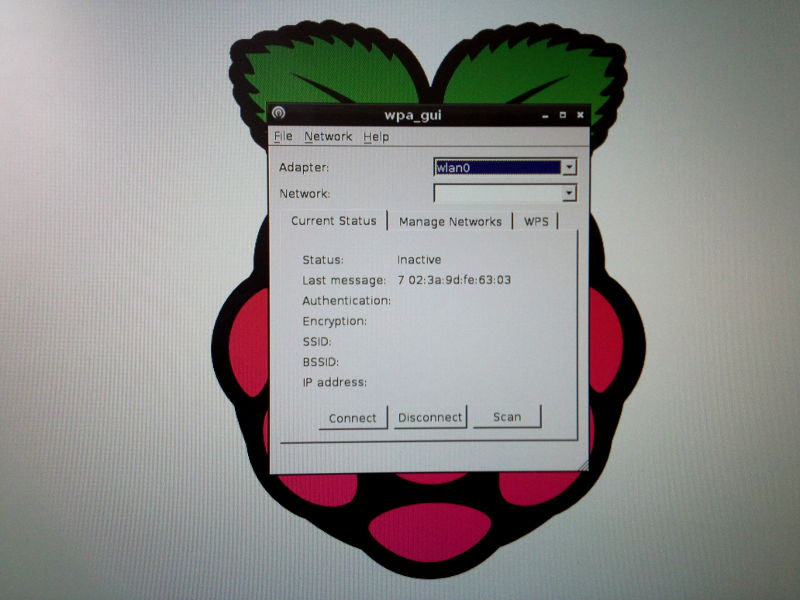
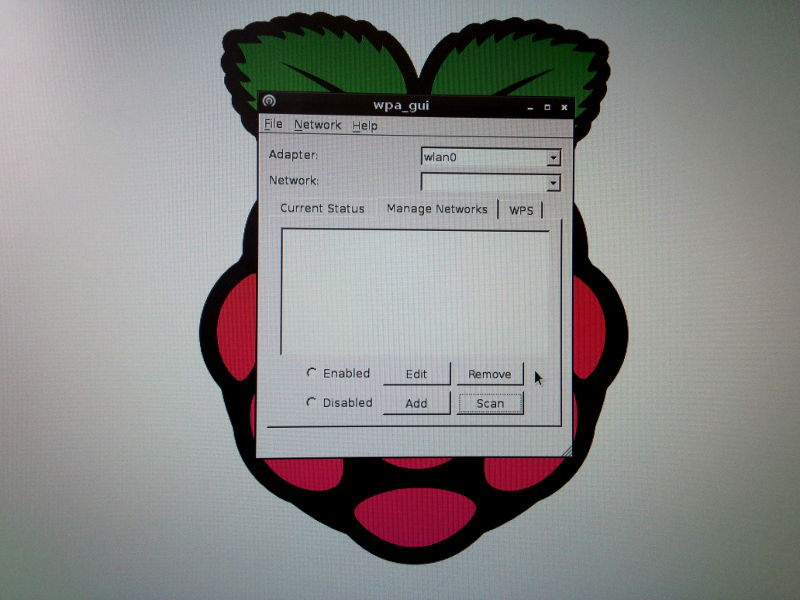
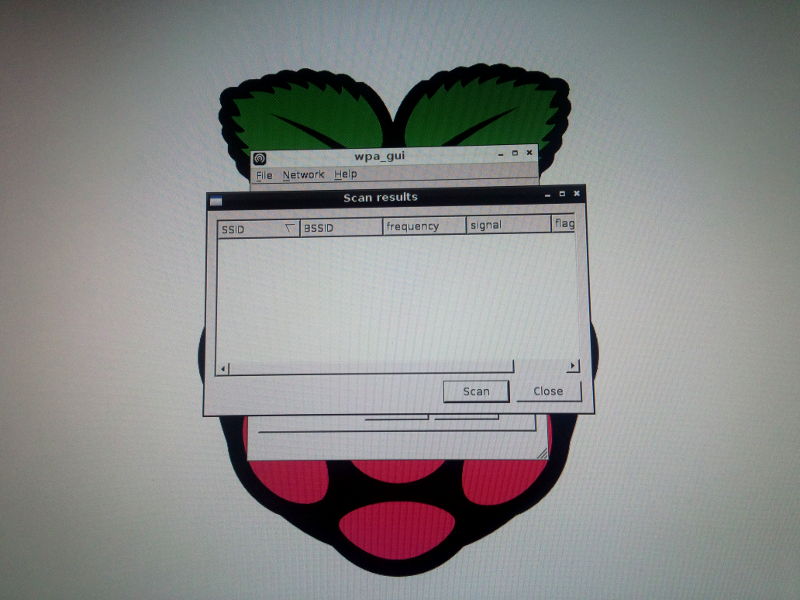
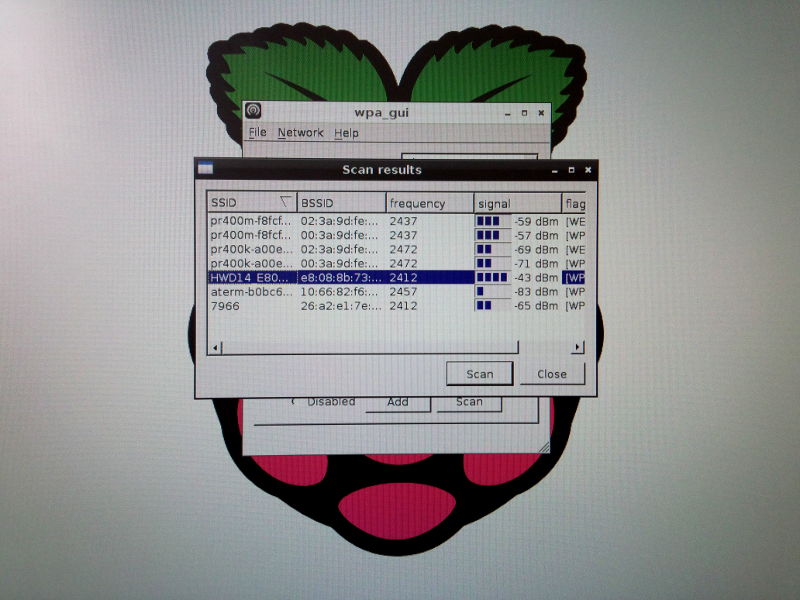
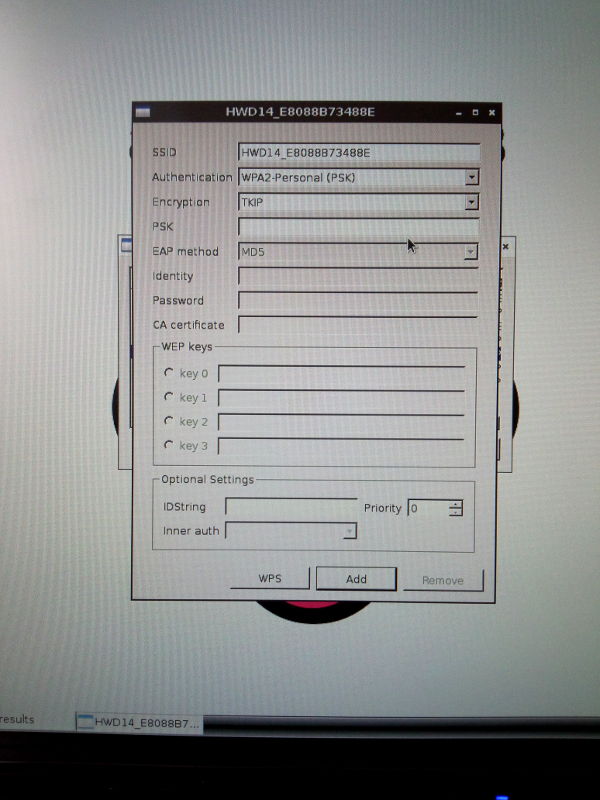
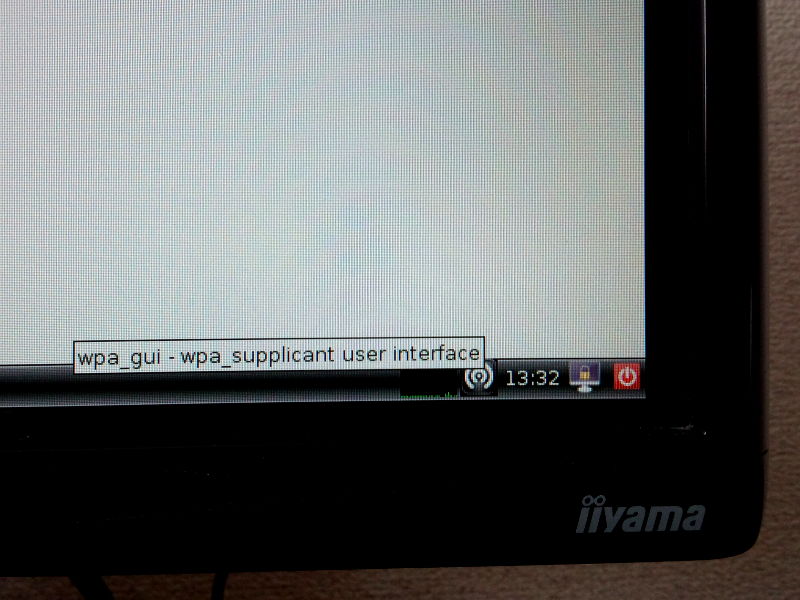
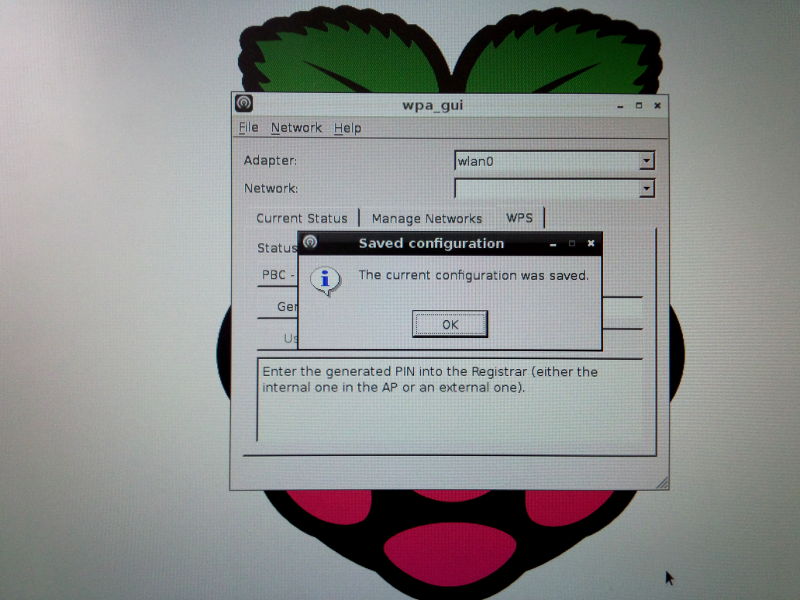
無線LAN子機(Wifiドングル)に対して固定IPアドレスを割り振ります。
pi@raspberrypi ~ $ wpa_passphrase SSID KEY >> wpa_supplicant.conf
pi@raspberrypi ~ $ vi wpa_supplicant.conf
SSIDとKEYはコマンドで入力したままの値が入っています。コメントのないpskには長いハッシュされた鍵が生成されています。
ctrl_interface=DIR=/var/run/wpa_supplicant GROUP=netdev
update_config=1
network={
ssid="SSID"
#psk="KEY"
psk=9a7cdfea2bbbda47edacc95b2ae7a1c.....
key_mgmt=WPA-PSK
proto=WPA2
pairwise=TKIP CCMP
group=TKIP CCMP
}
pi@raspberrypi ~ $ sudo mv wpa_supplicant.conf /etc/wpa_supplicant/
pi@raspberrypi ~ $ cd /etc/wpa_supplicant
pi@raspberrypi ~ $ sudo chown root:root wpa_supplicant.conf
pi@raspberrypi ~ $ sudo chmod 600 wpa_supplicant.conf
pi@raspberrypi ~ $ sudo vi /etc/network/interfaces
デフォルトではこうなっています。
auto lo
iface lo inet loopback
iface eth0 inet dhcp
allow-hotplug wlan0
iface wlan0 inet manual
wpa-roam /etc/wpa_supplicant/wpa_supplicant.conf
iface default inet dhcp
以下の通り編集します。
auto lo
iface lo inet loopback
iface eth0 inet dhcp
allow-hotplug wlan0
iface wlan0 inet static
wpa-conf /etc/wpa_supplicant/wpa_supplicant.conf
address 192.168.1.xxx
netmask 255.255.255.0
gateway 192.168.1.xxx
network 192.168.1.0
broadcast 192.168.1.255
dns-nameservers 192.168.1.xxx
ファイルを保存し、終了します。
pi@raspberrypi ~ $ sudo ifdown wlan0
pi@raspberrypi ~ $ sudo ifup wlan0
pi@raspberrypi ~ $ sudo /etc/init.d/networking reload
実行したコマンドに続き、以下の通り出力されたらOKです。
[....] Reloading network interfaces configuration...ifup: interface lo already configurated
done
$ ping 上記で設定した固定IPアドレス